Paveikslėlių trynimas
Norėdami ištrinti nuotraukas iš atminties kortelių, atlikite toliau nurodytus veiksmus. Atminkite, kad ištrintų nuotraukų negalima atkurti. Tačiau apsaugotų nuotraukų ištrinti negalima.
Naudojant mygtuką Ištrinti
Norėdami ištrinti esamą nuotrauką, paspauskite mygtuką O ( Q ).
-
Kryptiniu valdikliu pasirinkite norimą nuotrauką ir paspauskite mygtuką O ( Q ).
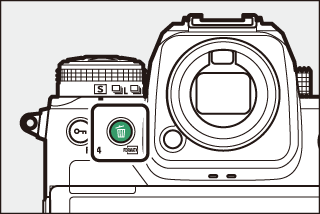
-
Bus parodytas patvirtinimo dialogo langas.
-
Norėdami išeiti neištrindami nuotraukos, paspauskite K .
-
-
Dar kartą paspauskite mygtuką O ( Q ).
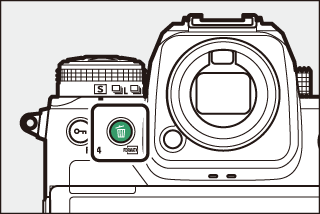
Nuotrauka bus ištrinta.
Jei atkūrimo ekrane pasirinkta nuotrauka, kai paspaudžiamas mygtukas O ( Q ), buvo įrašytas įdėjus dvi atminties korteles ir pasirinkus [ ], pasirinkta kita parinktis nei [ ], būsite paraginti pasirinkti ar ištrinti abi kopijas, ar tik kopiją, esančią esamame lizde esančioje kortelėje (Vaidmuo, kurį atlieka kortelė 2 lizde ). 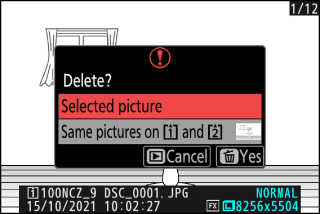
Kelių nuotraukų ištrynimas
Norėdami ištrinti kelias nuotraukas vienu metu, atkūrimo meniu naudokite [ ]. Atminkite, kad, atsižvelgiant į nuotraukų skaičių, gali prireikti šiek tiek laiko ištrinti.
|
Parinktis |
apibūdinimas |
|
|---|---|---|
|
Q |
[ ] |
Ištrinti pasirinktas nuotraukas. |
|
d |
[ ] |
Ištrinti nuotraukas, įvertintas d (galima ištrinti). |
|
i |
[ ] |
Ištrinkite visas nuotraukas, padarytas pasirinktomis datomis ( Nuotraukos, padarytos pasirinktomis dienomis ). |
|
R |
[ ] |
Ištrinkite visas nuotraukas iš aplanko, šiuo metu pasirinkto [ ] atkūrimo meniu.
|
Pasirinktų nuotraukų ištrynimas
-
Pasirinkite paveikslėlius.
-
Pažymėkite nuotraukas ir paspauskite W ( Q ) mygtuką, kad pasirinktumėte; pasirinktos nuotraukos pažymėtos varnele (
 ). Norėdami pašalinti čekį (
). Norėdami pašalinti čekį ( ) ir panaikinkite esamos nuotraukos pasirinkimą, dar kartą paspauskite mygtuką W ( Q ).
) ir panaikinkite esamos nuotraukos pasirinkimą, dar kartą paspauskite mygtuką W ( Q ).
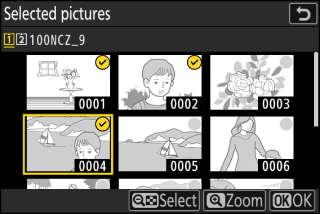
-
Kartokite tol, kol bus pasirinktos visos norimos nuotraukos.
-
Norėdami peržiūrėti paryškintą vaizdą visame ekrane, paspauskite ir palaikykite mygtuką X
-
-
Ištrinkite paveikslėlius.
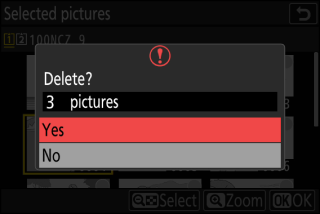
-
Paspauskite J ; bus rodomas patvirtinimo dialogo langas.
-
Pažymėkite [ ] ir paspauskite J , kad ištrintumėte pasirinktas nuotraukas.
-
Kandidatai išbraukti
-
Pasirinkite paveikslėlius.
-
Fotoaparatas pateiks visų nuotraukų, įvertintų d (galima ištrinti), sąrašą. Nuotraukas, kurių šiuo metu nenorite ištrinti, galite panaikinti pažymėdami jas kryptiniu valdikliu ir paspausdami W ( Q ).
-
Norėdami peržiūrėti paryškintą vaizdą visame ekrane, paspauskite ir palaikykite mygtuką X
-
-
Ištrinkite paveikslėlius.
-
Paspauskite J ; bus rodomas patvirtinimo dialogo langas.
-
Pažymėkite [ ] ir paspauskite J , kad ištrintumėte pasirinktas nuotraukas.
-
Nuotraukos, padarytos pasirinktomis dienomis
-
Pasirinkite datas.
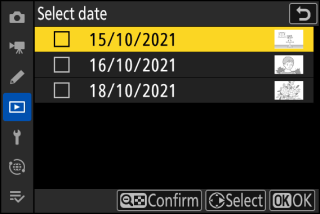
-
Pažymėkite datas naudodami kryptinį valdiklį ir paspauskite 2 , kad pasirinktumėte; pasirinktos datos pažymėtos M piktogramomis. Pasirinktų datų pasirinkimą galima panaikinti dar kartą paspaudus 2 .
-
Kartokite tol, kol pasirinksite visas norimas datas.
-
-
Ištrinkite paveikslėlius.
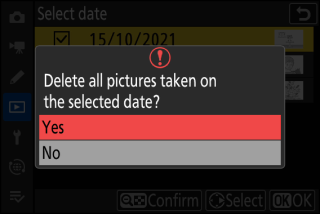
-
Paspauskite J ; bus rodomas patvirtinimo dialogo langas.
-
Pažymėkite [ ] ir paspauskite J , kad ištrintumėte visas nuotraukas, darytas pasirinktomis dienomis.
-
Visų nuotraukų ištrynimas
-
Pasirinkite atminties kortelę.
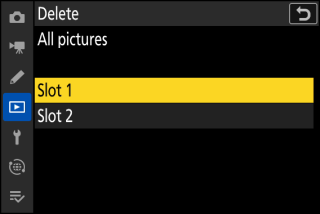
Paspauskite 1 arba 3 , kad paryškintumėte lizdą, kuriame yra atminties kortelė, iš kurios bus ištrintos nuotraukos, ir paspauskite J .
-
Ištrinkite paveikslėlius.
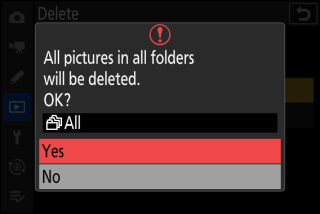
-
Bus parodytas patvirtinimo dialogo langas, kuriame bus rodomas aplanko, kuriame yra norimos ištrinti nuotraukos, pavadinimas. Pažymėkite [ ] ir paspauskite J , kad ištrintumėte visas nuotraukas iš aplanko. Aplankas yra tas, kuris anksčiau buvo pasirinktas per [ ] atkūrimo meniu.
-
Atminkite, kad, atsižvelgiant į nuotraukų skaičių, gali prireikti šiek tiek laiko ištrinti.
-

